 下载文档
下载文档
在我们平时的工作中,经常会用到Excel去做数据处理。作为新手常常会遇到在Excel中设置单元格样式这样的问题,那么如何处理呢?今天小编就教大家一个小方法。
方法一:步骤如下
第一步:首先,现在Excel中随便键入一列数据。
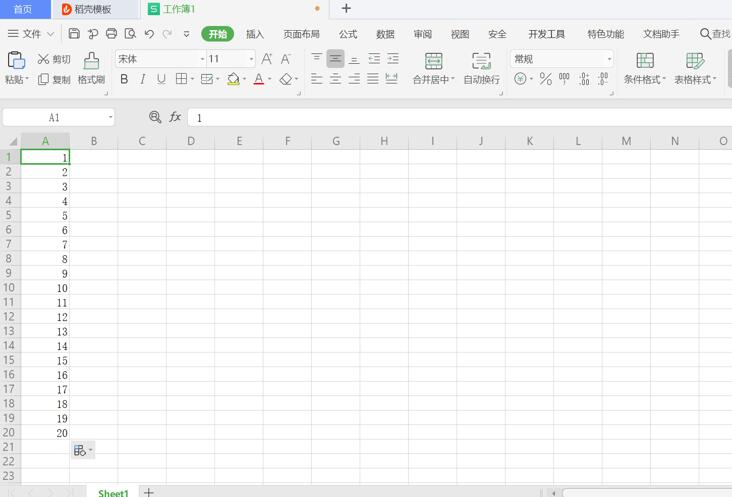
免费升级到企业版,赠超大存储空间
第二步:选中单元格并单击右键,选中【设置单元格格式】。
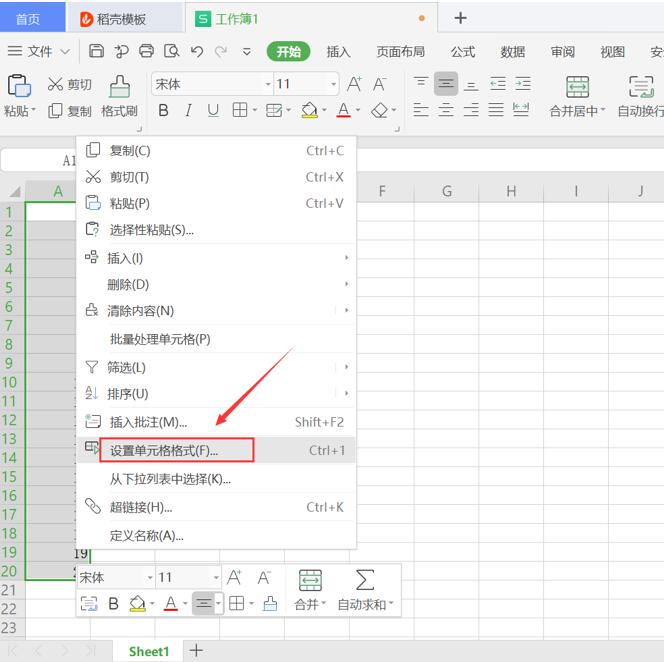
免费升级到企业版,赠超大存储空间
第三步:在单元格中选择【单元格格式】,并选择自己要进行的操作。
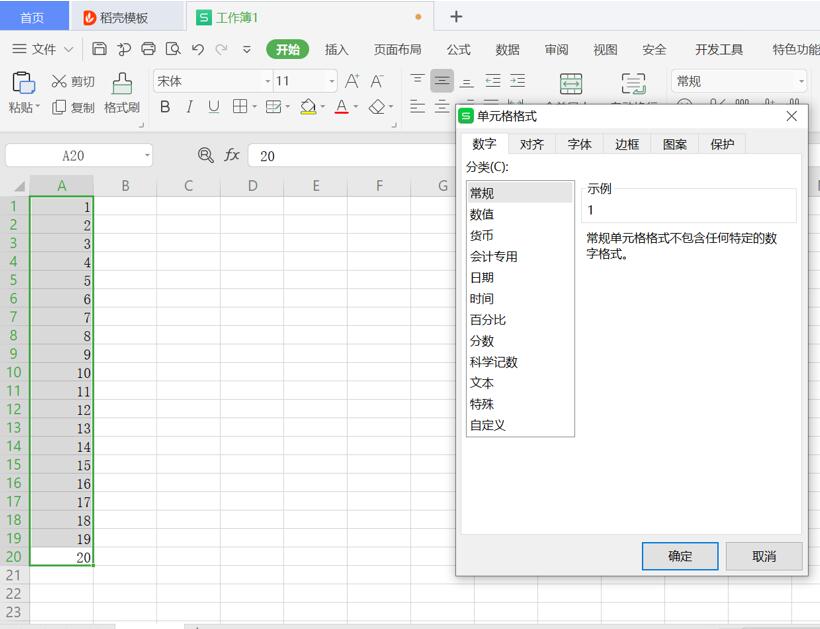
免费升级到企业版,赠超大存储空间
方法二:步骤如下
第一步:选中单元格,在工具栏中找到【格式】,然后选中【单元格】进行设置。

免费升级到企业版,赠超大存储空间
方法三:选中单元格,直接键入【Ctrl+1】便可进行设置。
在Excel中设置单元格样式这三种方法你都学会了吗?是不是很简单呢?
 下载文档
下载文档

选择支付方式:
 微信支付
微信支付付款成功后即可下载
如有疑问请关注微信公众号ggq_bm后咨询客服